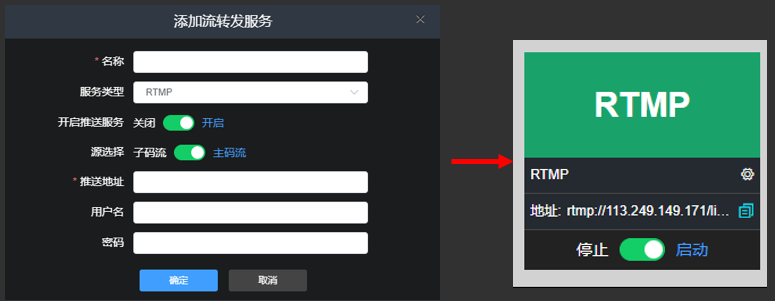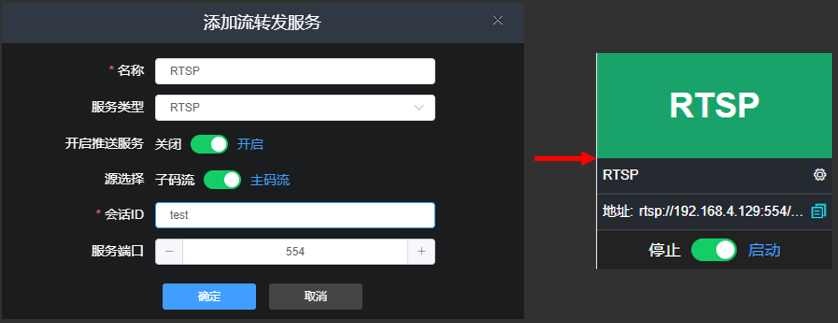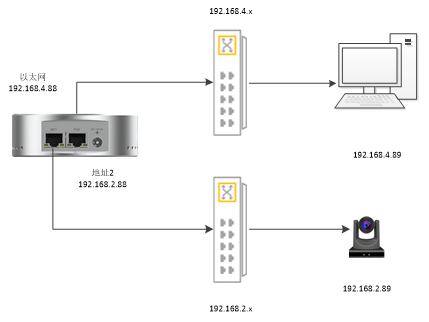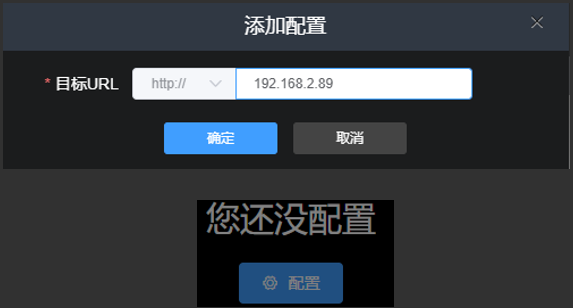有限担保声明:作为体验功能,Kiloview仅对此提供有限的担保。Kiloview具有其它正式的Media Gateway产品可供您选择。
Kiloview将尽可能保证功能的可用性和正确性,并随后续的固件更新提供Media Gateway功能的更新。但作为体验功能,我们不对它的可靠性提供100%的担保。如果您将它应用于正式的工作场景,请自行对可能存在的风险负责。
Kiloview保留对该功能进行变更调整的权利,这包括:停止更新,禁用该项功能,变更提供的功能范围等。
Kiloview可以为您提供正式的Media Gateway系列产品,请联系Kiloview的销售人员或Kiloview的经销商获得这些产品。
媒体网关:可将接收的RTMP/RTSP/TS-UDP/SRT/HLS等协议转换成RTMP/RTSP/TS-UDP/SRT协议输出。视频源的添加可参考8.1章节,然后选择添加的源输出,当选择一个源进行转换时,媒体网关和NDI|HX转换输出的视频源为同一个,不可单独选择。
RTMP服务
- 点击+按钮,添加一个流服务,“服务类型”-“RTMP”服务;
- 填写推送地址,从直播平台获取。
源选择:可以选择已经添加源的主码率或者子码率进行转流。
推送地址:填写直播平台提供的RTMP推流地址,如rtmp://113.249.149.171/live/test。
当平台地址分为RTMP地址和直播码时,需要使用“/”分割RTMP和直播码,一起填写到推送地址中;
用户名/密码:根据RTMP流服务平台需要设置。
RTSP服务
1.点击+按钮,添加一个流服务,“服务类型”-“RTSP”服务;
2.填写会话ID,可以数字和字母组合,默认RTSP端口为554。
正确配置后生成一个地址,复制该地址可以被后端拉流。地址中的IP为当前设备的以太网业务IP地址。添加RTSP服务仅支持添加一个,其他流总共最多可以支持添加5路流服务输出。
camera-link
-
当电脑端可以访问U40设备,但无法访问另一网络中的摄像机或者编码设备时候。可通过将设备两个网口连接不同网络并配置IP后,电脑端可以通过设备的页面管理进入到摄像机或者编码设备的管理页面。
下面我们以图示来举例说明:
如上图,当设备两个网口,连接到不同的网络中,此时电脑端无法访问到另一网络的摄像机管理页面。通过对设备配置两个网络的地址后,电脑可以在U40的WEB管理页面的CameraLink功能,登录到摄像机(192.1618.2.89)管理页面。